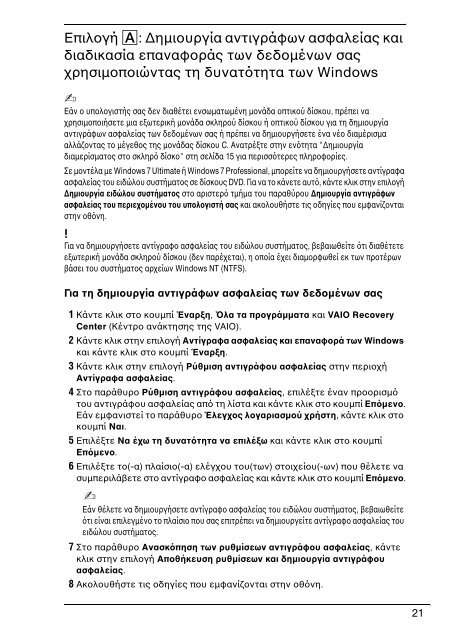Sony VPCS11M1E - VPCS11M1E Guide de dépannage Grec
Sony VPCS11M1E - VPCS11M1E Guide de dépannage Grec
Sony VPCS11M1E - VPCS11M1E Guide de dépannage Grec
You also want an ePaper? Increase the reach of your titles
YUMPU automatically turns print PDFs into web optimized ePapers that Google loves.
Επιλογή A: Δημιουργία αντιγράφων ασφαλείας και<br />
διαδικασία επαναφοράς των δεδομένων σας<br />
χρησιμοποιώντας τη δυνατότητα των Windows<br />
Εάν ο υπολογιστής σας δεν διαθέτει ενσωματωμένη μονάδα οπτικού δίσκου, πρέπει να<br />
χρησιμοποιήσετε μια εξωτερική μονάδα σκληρού δίσκου ή οπτικού δίσκου για τη δημιουργία<br />
αντιγράφων ασφαλείας των δεδομένων σας ή πρέπει να δημιουργήσετε ένα νέο διαμέρισμα<br />
αλλάζοντας το μέγεθος της μονάδας δίσκου C. Ανατρέξτε στην ενότητα "Δημιουργία<br />
διαμερίσματος στο σκληρό δίσκο" στη σελίδα 15 για περισσότερες πληροφορίες.<br />
Σε μοντέλα με Windows 7 Ultimate ή Windows 7 Professional, μπορείτε να δημιουργήσετε αντίγραφα<br />
ασφαλείας του ειδώλου συστήματος σε δίσκους DVD. Για να το κάνετε αυτό, κάντε κλικ στην επιλογή<br />
Δημιουργία ειδώλου συστήματος στο αριστερό τμήμα του παραθύρου Δημιουργία αντιγράφων<br />
ασφαλείας του περιεχομένου του υπολογιστή σας και ακολουθήστε τις οδηγίες που εμφανίζονται<br />
στην οθόνη.<br />
Για να δημιουργήσετε αντίγραφο ασφαλείας του ειδώλου συστήματος, βεβαιωθείτε ότι διαθέτετε<br />
εξωτερική μονάδα σκληρού δίσκου (δεν παρέχεται), η οποία έχει διαμορφωθεί εκ των προτέρων<br />
βάσει του συστήματος αρχείων Windows NT (NTFS).<br />
Για τη δημιουργία αντιγράφων ασφαλείας των δεδομένων σας<br />
1 Κάντε κλικ στο κουμπί Έναρξη, Όλα τα προγράμματα και VAIO Recovery<br />
Center (Κέντρο ανάκτησης της VAIO).<br />
2 Κάντε κλικ στην επιλογή Αντίγραφα ασφαλείας και επαναφορά των Windows<br />
και κάντε κλικ στο κουμπί Έναρξη.<br />
3 Κάντε κλικ στην επιλογή Ρύθμιση αντιγράφου ασφαλείας στην περιοχή<br />
Αντίγραφα ασφαλείας.<br />
4 Στο παράθυρο Ρύθμιση αντιγράφου ασφαλείας, επιλέξτε έναν προορισμό<br />
του αντιγράφου ασφαλείας από τη λίστα και κάντε κλικ στο κουμπί Επόμενο.<br />
Εάν εμφανιστεί το παράθυρο Έλεγχος λογαριασμού χρήστη, κάντε κλικ στο<br />
κουμπί Ναι.<br />
5 Επιλέξτε Να έχω τη δυνατότητα να επιλέξω και κάντε κλικ στο κουμπί<br />
Επόμενο.<br />
6 Επιλέξτε το(-α) πλαίσιο(-α) ελέγχου του(των) στοιχείου(-ων) που θέλετε να<br />
συμπεριλάβετε στο αντίγραφο ασφαλείας και κάντε κλικ στο κουμπί Επόμενο.<br />
Εάν θέλετε να δημιουργήσετε αντίγραφο ασφαλείας του ειδώλου συστήματος, βεβαιωθείτε<br />
ότι είναι επιλεγμένο το πλαίσιο που σας επιτρέπει να δημιουργείτε αντίγραφο ασφαλείας του<br />
ειδώλου συστήματος.<br />
7 Στο παράθυρο Ανασκόπηση των ρυθμίσεων αντιγράφου ασφαλείας, κάντε<br />
κλικ στην επιλογή Αποθήκευση ρυθμίσεων και δημιουργία αντιγράφου<br />
ασφαλείας.<br />
8 Ακολουθήστε τις οδηγίες που εμφανίζονται στην οθόνη.<br />
21